कंप्यूटर पोर्ट और कनेक्टर। पर्सनल कंप्यूटर में उपयोग किए जाने वाले वीडियो कनेक्टर। मानक और वैकल्पिक रियर पैनल कनेक्टर
अपने सिस्टम यूनिट के आगे और पीछे देखें और मॉनिटर करें, और आपको दिखाई देने वाले बटन, कनेक्टर और स्लॉट की संख्या गिनें। उनमें से कम से कम 20 होंगे।
प्रत्येक कंप्यूटर अलग होता है, इसलिए सभी कंप्यूटरों पर पोर्ट और कनेक्टर भी अलग-अलग स्थित होते हैं। हालांकि, उनके काम का सार नहीं बदलता है। अपने कंप्यूटर के कनेक्टर और पोर्ट को जानने और उनका उपयोग किस लिए किया जाता है, इससे आपको बाद में अपने कंप्यूटर से नए डिवाइस कनेक्ट करने में मदद मिलेगी, जैसे प्रिंटर या माउस, डिजिटल कैमरा, फ़ोन, या अन्य डिवाइस।
कुछ सामान्य बाह्य उपकरणों में माउस, कीबोर्ड, मॉनिटर या डिस्प्ले, प्रिंटर, स्पीकर, फ्लैश ड्राइव आदि हैं। कंप्यूटर पोर्ट का मुख्य कार्य एक एंकर पॉइंट के रूप में कार्य करना है जहां एक परिधीय से एक केबल को जोड़ा जा सकता है और डेटा को डिवाइस से और उससे स्थानांतरित करने की अनुमति देता है।
कंप्यूटर पोर्ट को संचार पोर्ट भी कहा जाता है क्योंकि यह कंप्यूटर और उसके बाह्य उपकरणों के बीच संचार के लिए जिम्मेदार है। आमतौर पर, कनेक्टर के फीमेल एंड को पोर्ट के रूप में संदर्भित किया जाता है, और यह आमतौर पर मदरबोर्ड पर पाया जाता है। कंप्यूटर में, संचार के लिए उपयोग किए जाने वाले प्रकार या प्रोटोकॉल के आधार पर संचार बंदरगाहों को दो प्रकारों में विभाजित किया जा सकता है। ये सीरियल पोर्ट और समानांतर पोर्ट हैं।
सिस्टम यूनिट के सामने की ओर
- ड्राइव (सीडी/डीवीडी-रोम)- इसका उपयोग डिस्क से जानकारी लिखने/पढ़ने के लिए किया जाता है।
- चालू / बंद बटनपोषण।
- ऑडियो इनपुट / आउटपुट।लगभग सभी सिस्टम यूनिट में आगे की तरफ ऑडियो पोर्ट होते हैं, जिससे माइक्रोफ़ोन, हेडफ़ोन, स्पीकर (स्पीकर) कनेक्ट करना आसान हो जाता है।
- यूएसबी पोर्ट।उनका उपयोग लगभग किसी भी उपकरण को जोड़ने के लिए किया जाता है: माउस, कीबोर्ड, प्रिंटर, स्कैनर, चल दूरभाष, डिजिटल कैमरा, आदि।
सिस्टम यूनिट के पीछे की ओर
रिवर्स साइड पर, कुछ कनेक्टर्स का अपना रंग होता है। ऐसा इसलिए किया जाता है ताकि आप यह निर्धारित कर सकें कि किस डिवाइस के लिए किस पोर्ट का उपयोग किया जाता है। और ऐसे विशेष पोर्ट भी हैं जो विशिष्ट उपकरणों के लिए डिज़ाइन किए गए हैं, जैसे कि मॉनिटर।
एक सीरियल पोर्ट एक इंटरफ़ेस है जिसके माध्यम से परिधीय उपकरणों को एक सीरियल प्रोटोकॉल का उपयोग करके जोड़ा जा सकता है, जिसमें एक संचार लाइन पर एक समय में डेटा को एक बिट में स्थानांतरित करना शामिल है। दूसरी ओर, एक समानांतर पोर्ट एक इंटरफ़ेस है जिसके माध्यम से कंप्यूटर और उसके परिधीय उपकरण के बीच संचार समानांतर में किया जाता है, अर्थात डेटा को एक से अधिक संचार लाइन या तार का उपयोग करके समानांतर या समानांतर में स्थानांतरित किया जाता है।
प्रिंटर पोर्ट समानांतर पोर्ट का एक उदाहरण है। लेख देता है संक्षिप्त परिचयमें अलग - अलग प्रकारउनके अनुप्रयोगों के साथ बंदरगाहों। एक समानांतर पोर्ट कंप्यूटर और परिधीय उपकरणों जैसे समानांतर प्रिंटर के बीच एक इंटरफ़ेस है।

1. पावर कनेक्टर- पावर कॉर्ड वहां जुड़ा हुआ है।

2. ऑडियो इनपुट/आउटपुट- आप वहां स्पीकर, एक माइक्रोफोन, हेडफोन कनेक्ट कर सकते हैं।
ऑडियो पोर्ट का उपयोग स्पीकर या अन्य ऑडियो डिवाइस को कंप्यूटर से जोड़ने के लिए किया जाता है। ऑडियो सिग्नल एनालॉग या डिजिटल हो सकते हैं और यह इस बात पर निर्भर करता है कि कौन सा पोर्ट और उसके संबंधित कनेक्टर अलग हैं। यह सबसे अधिक उपयोग किया जाने वाला ऑडियो पोर्ट है और इसका उपयोग स्टीरियो हेडफ़ोन या सराउंड चैनल को जोड़ने के लिए किया जा सकता है। ऑडियो आउटपुट के साथ-साथ माइक्रोफ़ोन कनेक्शन के लिए अधिकांश कंप्यूटरों पर 6 कनेक्टर्स की एक प्रणाली शामिल है।
इन 6 सॉकेट का उपयोग सराउंड साउंड के 8 चैनलों को कॉन्फ़िगर करने के लिए किया जा सकता है। डिस्प्ले पोर्ट के लिए पिनआउट नीचे दिखाया गया है। स्टीरियो ऑडियो सिग्नल के लिए लाल और सफेद कनेक्टर का उपयोग किया जाता है। घटक वीडियो एक इंटरफ़ेस है जिसमें वीडियो सिग्नल दो से अधिक चैनलों में विभाजित होते हैं, और वीडियो सिग्नल की गुणवत्ता समग्र वीडियो से बेहतर होती है।
![]()
3. ईथरनेट पोर्ट- कंप्यूटर को इंटरनेट या स्थानीय नेटवर्क से जोड़ने के लिए डिज़ाइन किया गया।
![]()
4. यूएसबी पोर्ट. ये वही पोर्ट हैं जो कंप्यूटर के फ्रंट पर होते हैं। कंप्यूटर के पीछे आमतौर पर उनमें से कई होने चाहिए।
समग्र वीडियो की तरह, घटक वीडियो में केवल वीडियो सिग्नल और दो अलग स्टीरियो ऑडियो जैक होते हैं। एक घटक वीडियो पोर्ट एनालॉग और डिजिटल वीडियो सिग्नल दोनों को ले जा सकता है। समग्र वीडियो की तुलना में तस्वीर की गुणवत्ता बेहतर है, लेकिन घटक वीडियो की तुलना में इसका रिज़ॉल्यूशन कम है। 4 पिनों में से एक पिन का उपयोग तीव्रता के संकेतों को ले जाने के लिए किया जाता है और दूसरे पिन का उपयोग रंग संकेतों को ले जाने के लिए किया जाता है। इन दोनों पिनों में संबंधित पिन होते हैं।
इस हाई करंट फंक्शन का उपयोग किया जाता है नवीनतम प्रौद्योगिकीफास्ट चार्जिंग, जब स्मार्टफोन की बैटरी फुल चार्ज तक पहुंच जाती है, तो इसमें बहुत कम समय लगता है। कंप्यूटर को कनेक्ट करते समय और चलने के लिए तैयार होने में बहुत सारे केबल शामिल होते हैं। केबल जोड़ने के लिए कई अलग-अलग प्रकार के पोर्ट भी हैं।

5. मॉनिटर कनेक्टरसिस्टम यूनिट को। इस उदाहरण में, कंप्यूटर में डिस्प्लेपोर्ट और वीजीए पोर्ट दोनों हैं।

6. विस्तार स्लॉट।वे अतिरिक्त मॉड्यूल (विस्तार कार्ड) स्थापित करने के लिए डिज़ाइन किए गए हैं। इन स्लॉट का उपयोग करके, आप अपने कंप्यूटर की क्षमताओं का विस्तार कर सकते हैं, उदाहरण के लिए, आप पुराने वीडियो कार्ड को हटा सकते हैं और स्लॉट में अधिक शक्तिशाली वीडियो कार्ड स्थापित कर सकते हैं।
अधिकांश कंप्यूटर आज कंप्यूटर के पीछे स्थित डिवाइस पोर्ट के लिए एक सामान्य रंग कोड का उपयोग करते हैं। लेकिन सभी डिवाइस इस रंग योजना का पालन नहीं करते हैं, इसलिए यह कंप्यूटर कनेक्शन आरेख आपको यह निर्धारित करने में मदद करेगा कि कौन से डिवाइस प्रत्येक कनेक्शन बिंदु पर जाते हैं। बेशक, कुछ डिवाइस स्पष्ट रूप से एक अद्वितीय बंदरगाह पर जाने के लिए बने होते हैं, लेकिन उनमें से कुछ एक के लिए सामान्य होते हैं और गलत बंदरगाहों में डाले जा सकते हैं।
यह मॉनिटर केबल कनेक्टर है। यह एक 15 पिन कनेक्टर है जो आमतौर पर नीला या सिर्फ सफेद होता है। कुछ मॉनिटरों में केबल के दोनों सिरों पर केबल कनेक्टर होंगे, यदि ऐसा है तो कनेक्टर केवल एक ही तरह से मिलेंगे, लेकिन अधिकांश मॉनिटरों में कनेक्टर के साथ केवल एक छोर होगा। केबल का मॉनिटर साइड आमतौर पर एक स्थायी कनेक्शन होता है। सुनिश्चित करें कि यह केबल उन पर दिए गए स्क्रू से कसकर कसी हुई है। अँगूठाक्योंकि एक ढीला कनेक्शन बड़े सिरदर्द का कारण बनता है और मॉनिटर के विफल होने का कारण बन सकता है।
7. यह एक पुराना बंदरगाह है,बाह्य उपकरणों को जोड़ने के लिए उपयोग किया जाता है। लेकिन आज इसे USB से बदल दिया गया है, और इसलिए यह संभावना नहीं है कि कोई भी इस पोर्ट का उपयोग करेगा।
8. पीएस/2 कनेक्टर।वे एक माउस को जोड़ने के लिए डिज़ाइन किए गए हैं (हरा)और कीबोर्ड (बैंगनी).
![]()
ASUS लैपटॉप बिजली की आपूर्ति
यह प्रिंटर केबल कनेक्टर है। यह एक 25-पिन कनेक्टर है और आमतौर पर अन्य कनेक्टरों की तरह किसी विशिष्ट रंग कोड में शामिल नहीं होता है। वे आमतौर पर मॉनिटर केबल कनेक्टर की तरह ही थंब स्क्रू के साथ आते हैं, इसलिए सुनिश्चित करें कि कनेक्टर अच्छी तरह से टाइट और टाइट हो। कभी भी ओवरटाइट न करें क्योंकि इससे कभी-कभी अगली बार प्रिंटर केबल के डिस्कनेक्ट होने पर कंप्यूटर का स्क्रू पोर्ट बंद हो सकता है। काफी अच्छा कनेक्शन।
यह स्टाइलिश प्रिंटर कनेक्टर पुराना होता जा रहा है। वे एक फ्लैट कनेक्टर के साथ 6-पिन राउंड कनेक्टर हैं जो उन्हें केवल कंप्यूटर पोर्ट में फिट होने की अनुमति देता है। इस प्रकार के कनेक्टर कीबोर्ड और माउस को जोड़ने के लिए होते हैं। वे आमतौर पर रंग कोडित होते हैं इसलिए उन्हें कंप्यूटर पर गलत पोर्ट में प्लग नहीं किया जाता है। कीबोर्ड पोर्ट बैंगनी है और माउस पॉइंटर हरा है।
9. यह भी एक पुराना पोर्ट है, और इसके बजाय अब USB का उपयोग किया जाता है।
इस प्रकार सभी मुख्य डोरियों और केबलों को जोड़ा जाना चाहिए:

अन्य प्रकार के बंदरगाह
समय के साथ, कंप्यूटर पर नए प्रकार के पोर्ट दिखाई देने लगे। उदाहरण के लिए, कुछ मैक में एक पोर्ट होता है जिसे कहा जाता है fireWire केजो एक यूएसबी पोर्ट के समान है। एक नया बंदरगाह भी है वज्र, जो एक बहुत ही में जानकारी संप्रेषित कर सकता है उच्च गति, उन्हें उच्च रिज़ॉल्यूशन मॉनीटर और बाहरी हार्ड ड्राइव के लिए आदर्श बनाते हैं। यदि आपके कंप्यूटर पर ऐसे पोर्ट हैं जिनसे आप अपरिचित हैं, तो उनके बारे में जानने के लिए अपने कंप्यूटर के मैनुअल में उनका विवरण देखें।
स्पीकर कनेक्शन में कई हो सकते हैं विभिन्न शैलियाँ, लेकिन सबसे आम सिंगल पिन कनेक्टर है। सबसे सामान्य प्रकार के स्पीकर में उनकी बिजली आपूर्ति के लिए एक अलग पावर कॉर्ड और कंप्यूटर के स्पीकर आउटपुट पोर्ट से कनेक्ट होने वाला एक तार होगा। स्पीकर कनेक्टर आमतौर पर हरे रंग का होता है और यह आपके कंप्यूटर के ग्रीन पोर्ट में प्लग इन करेगा, जो ऑडियो आउटपुट है। लाल या गुलाबी कनेक्टर ऑडियो कनेक्ट करने के लिए है, उदाहरण के लिए, माइक्रोफ़ोन से।
यह से जुड़ा होगा नेटवर्क एडाप्टरकंप्यूटर। एक मॉडेम एक पुरानी तकनीक है जो आपको इंटरनेट तक पहुंचने या "स्विच" करने के लिए एक टेलीफोन लाइन को कंप्यूटर से जोड़ने की अनुमति देती है। अधिकांश नए कंप्यूटरों में अब मॉडेम नहीं होते हैं, लेकिन यदि आप ऐसा करते हैं, तो यह अभी भी एक फ़ोन तक पहुँच प्रदान कर सकता है और फ़ैक्स के उपयोग के लिए उपयोगी है।
बाह्य उपकरणों
साधारण गृह कम्प्यूटरशामिल सिस्टम इकाई, मॉनिटर, कीबोर्ड और माउस। ये मुख्य उपकरण हैं। लेकिन अगर आप चाहें, तो आप अपने कंप्यूटर पर अतिरिक्त उपकरणों को मुफ्त पोर्ट से जोड़ सकते हैं। ऐसे उपकरणों को कहा जाता है बाह्य उपकरणों. निम्नलिखित बाह्य उपकरणों के उदाहरण हैं।
अब तकनीक में अंतर्निहित ड्राइवर हैं जो कंप्यूटर को कनेक्टेड डिवाइस को स्वचालित रूप से पहचानने की अनुमति देते हैं। यदि यह डिवाइस पहली बार कनेक्ट किया गया है, तो कंप्यूटर स्वचालित रूप से विशिष्ट ड्राइवर को डाउनलोड कर लेगा, और फिर यह हर बार कनेक्ट होने पर इस डिवाइस को पहचान लेगा। यदि कंप्यूटर कनेक्टेड डिवाइस की पहचान नहीं कर सकता है, तो संभावना है कि आपका डिवाइस उस डिस्क से आया है जिसे आपके कंप्यूटर को पहचानने के लिए ड्राइवर की आवश्यकता है।
आमतौर पर नीले, पीले, काले और लाल यौगिक होते हैं। हम यह पता लगाएंगे कि विभिन्न रंगों का क्या अर्थ है। इसके लिए शर्त यह है कि आप केवल मेन प्लग को लैपटॉप से सॉकेट से कनेक्ट करें।
- यह बंदरगाह भी सेवा कर सकता है।
- यदि संदेह है, तो अपने मदरबोर्ड मैनुअल को देखें।

- प्रिंटर:दस्तावेजों, फोटो आदि को प्रिंट करने के लिए उपयोग किया जाता है। इंकजेट, लेजर और फोटो प्रिंटर जैसे प्रिंटर कई प्रकार के होते हैं। एक 3 इन वन प्रिंटर भी है। इन प्रिंटरों में एक प्रिंटर और एक स्कैनर दोनों होते हैं, और एक ही समय में कॉपी करते हैं।
- स्कैनर्स:स्कैनर आपको एक छवि या दस्तावेज़ की प्रतिलिपि बनाने और उसे आपके कंप्यूटर पर एक डिजिटल छवि या दस्तावेज़ के रूप में सहेजने की अनुमति देता है।
- स्पीकर/हेडफ़ोन:स्पीकर और हेडफोन आउटपुट डिवाइस हैं। वे। इनकी सहायता से उपयोगकर्ता कंप्यूटर से सूचना प्राप्त करता है। वे ध्वनि, संगीत निकालते हैं। कुछ मॉनिटर में बिल्ट-इन स्पीकर होते हैं।

मदरबोर्ड कनेक्टर: मदरबोर्ड के मुख्य घटक
मदरबोर्ड या मदरबोर्ड आपके कंप्यूटर का केंद्रीय बोर्ड होता है। प्रत्येक मदरबोर्ड में चार मुख्य कनेक्टर होते हैं।
मदरबोर्ड कनेक्टर: मुख्य बोर्ड पर अन्य पोर्ट
हालांकि, ज्यादातर मामलों में, केवल वे इंटरफेस जो आप मामले के पीछे देख सकते हैं, जुड़े हुए हैं। कनेक्टर्स मदरबोर्ड: रियर पैनल पर इंटरफेस।- इसे एक कुरसी पर रखा जाता है और एक एल्यूमीनियम ब्रैकेट के साथ तय किया जाता है।
- हालांकि, अधिक जटिल कार्यक्रमों या खेलों के लिए, आपको एक अतिरिक्त ग्राफिक्स कार्ड की आवश्यकता होती है।
- गलियों की संख्या गति में महत्वपूर्ण भूमिका निभाती है।
- भंडारण इकाइयाँ विभिन्न आकारों और विकल्पों में उपलब्ध हैं।
- पुराने मॉडलों के लिए, कनेक्टर केवल 20-पिन हो सकता है।
- यह छोटे 3-पिन कनेक्टर के माध्यम से किया जाता है।
- माइक्रोफोन:इनपुट डिवाइस हैं। इस डिवाइस से कंप्यूटर यूजर से जानकारी प्राप्त करता है। आप अपने कंप्यूटर से एक माइक्रोफ़ोन कनेक्ट कर सकते हैं और ध्वनि रिकॉर्ड करने, कराओके गाने, या इंटरनेट पर परिवार और दोस्तों के साथ चैट करने के लिए कंप्यूटर का उपयोग कर सकते हैं। अधिकांश कंप्यूटर बिल्ट-इन माइक्रोफोन के साथ आते हैं।
- वेबकैम:यह एक इनपुट डिवाइस है जो आपको वीडियो रिकॉर्ड करने या फोटो लेने की अनुमति देता है। यह वास्तविक समय में इंटरनेट पर वीडियो भी प्रसारित कर सकता है, जिससे आप दुनिया में कहीं भी किसी के साथ वीडियो कॉल या वीडियो कॉन्फ्रेंस कर सकते हैं। वेबकैम का उपयोग अक्सर व्यवसाय में किया जाता है। वे कई लोगों को कहीं भी जुड़े रहने में मदद करते हैं।

यहां आप डिवाइस को खोले बिना अतिरिक्त उपकरण कनेक्ट कर सकते हैं। यहां आप 1 साउंड सिस्टम के लिए पर्याप्त इंटरफेस देख सकते हैं। . यह तुलना, कनेक्ट, समायोजन प्रक्रिया का उपयोग करके मॉनिटर को कंप्यूटर से जोड़ने का एक पाठ है।
तुलना करें: भौतिक कनेक्शन
कनेक्शन: शारीरिक संबंध
अपने कॉन्फ़िगरेशन के लिए उपयुक्त वीडियो केबल के साथ अपने मॉनिटर को अपने कंप्यूटर से कनेक्ट करें।
पाने के लिए अतिरिक्त जानकारीअपने मॉनीटर को अपने कंप्यूटर से कनेक्ट करने के लिए, अपने मॉनीटर का उपयोगकर्ता मैनुअल देखें। उपयोगकर्ता पुस्तिका प्राप्त करने के लिए आपको अपने मॉनिटर के मॉडल नंबर की आवश्यकता होगी। मॉडल नंबर खोजने के लिए, अपने मॉनिटर पर "मेनू" बटन दबाएं। मॉडल नंबर मेनू के शीर्ष पर है। मॉडल नंबर में पहले दो नंबर मॉनिटर के आकार का प्रतिनिधित्व करते हैं।
- जॉयस्टिक:वे के लिए उपयोग किया जाता है कंप्यूटर गेम. लेकिन ज्यादातर खेलों के लिए एक कीबोर्ड और माउस ही काफी होता है।
- डिजिटल कैमरों।डिजिटल कैमरों से आप फोटो और वीडियो को डिजिटल रूप से ले सकते हैं। फिर आप कैमरे को कंप्यूटर के यूएसबी पोर्ट से कनेक्ट कर सकते हैं और कैमरे से कंप्यूटर में छवियों को स्थानांतरित कर सकते हैं। यदि वांछित है, तो उन्हें मुद्रित किया जा सकता है, किसी मित्र को भेजा जा सकता है ईमेल, या ऑनलाइन प्रकाशित करें।
- मोबाइल फोन, एमपी3 प्लेयर, टैबलेट कंप्यूटरऔर अन्य उपकरण। जब आप फोन या एमपी3 प्लेयर जैसे इलेक्ट्रॉनिक उपकरण खरीदते हैं, तो हमेशा पैकेज की जांच करें यूएसबी केबलउपकरण। यदि केबल मौजूद है, तो आप अपने डिवाइस को कंप्यूटर से कनेक्ट कर सकते हैं।
सिस्टम यूनिट पर कनेक्टर्स
यह सही है: छवि और मॉनिटर सेटिंग्स
चयनित पोर्ट के लिए मॉनिटर को समायोजित करने के लिए इस बटन का उपयोग करें, सही वीडियो कनेक्शन तक त्वरित पहुंच के लिए एंटर बटन दबाएं। अपने वीडियो कार्ड ड्राइवर को स्थापित या अपडेट करें। यह ड्राइवर आपके मॉनिटर को सर्वश्रेष्ठ प्रदर्शन प्रदर्शित करने में मदद करेगा।
ऑडियो प्रवर्धन के लिए लाइन इनपुट हमेशा नीला होता है
ग्राफिक सेटिंग्स को समायोजित करना। पहला कनेक्टेड डिवाइस पोर्ट को कॉन्फ़िगर करता है। यदि केबल डिवाइस के कनेक्टर से कनेक्टेड है, तो हाँ। प्रत्येक डिवाइस के बारे में अधिक जानने के लिए डिवाइस के नाम पर क्लिक करें। अधिक जानकारी के लिए अपने आपूर्तिकर्ता से संपर्क करें सॉफ़्टवेयरवर्चुअलाइजेशन के लिए।
नमस्कार मेरे प्रिय पाठकों, आज मैं सिस्टम यूनिट के बेसिक कनेक्टर्स जैसे महत्वपूर्ण विषय पर बात करना चाहूंगा।
मैं व्यक्तिगत रूप से मानता हूं कि प्रत्येक उपयोगकर्ता जो कम या ज्यादा बार कंप्यूटर का उपयोग करता है, वह बस सिस्टम यूनिट के मुख्य बंदरगाहों को जानने के लिए बाध्य है। बाद में अपने दम पर कंप्यूटर से नए उपकरणों को जोड़ने में सक्षम होने के लिए। आप में से कई लोगों ने शायद कंप्यूटर को असेंबल करने का काम किया है, लेकिन निश्चित रूप से आप में से कुछ ने इसे सही किया है। इस लेख में, मैं आपके साथ सिस्टम यूनिट के मुख्य कनेक्टर्स पर विचार करना चाहता हूं और यह पता लगाना चाहता हूं कि वे किस लिए काम करते हैं। ताकि भविष्य में आपको अपने कंप्यूटर को असेंबल करते समय और नया हार्डवेयर इंस्टॉल करते समय समस्या न हो।
एजीपी इंटरफ़ेस को एक वीडियो एडेप्टर को एक अलग बस से जोड़ने के लिए डिज़ाइन किया गया है, जिसमें सिस्टम मेमोरी तक सीधी पहुंच है
सुनिश्चित करें कि आपके कंप्यूटर में है नवीनतम अपडेटसॉफ़्टवेयर। इस समस्या से बचने के लिए निम्न युक्तियों का प्रयोग करें। आप इस विकल्प को अपने वायरलेस बेस स्टेशन पर सेट कर सकते हैं। . इंटरनेट का उपयोग जोखिम वहन करता है। अधिक जानकारी के लिए। अन्य उत्पाद और कंपनी के नाम उनके संबंधित स्वामियों के ट्रेडमार्क हो सकते हैं। ये ऊपर के समान इनपुट हैं। अधिकांश आधुनिक मॉनिटरों में पहले से ही यह ऑडियो और वीडियो ट्रांसमिशन तकनीक है।
तो, चलिए शुरू करते हैं। नीचे मैं स्पष्टीकरण के साथ एक विशिष्ट सिस्टम यूनिट दूंगा। बाद में, हम यह पता लगाएंगे कि प्रत्येक विशिष्ट पोर्ट किस लिए कार्य करता है।
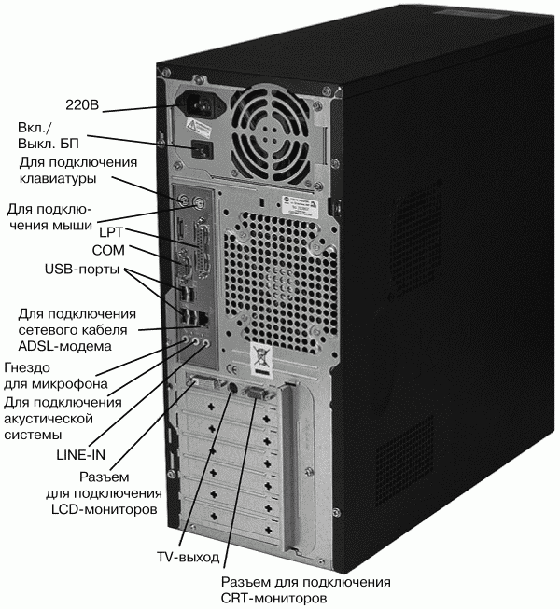
तस्वीर में हम एक विशिष्ट सिस्टम यूनिट देखते हैं, जो थोड़ी पुरानी है, लेकिन मुझे लगता है कि यह हमारे लिए करेगा।
सबसे ऊपर हम कंप्यूटर को नेटवर्क से जोड़ने के लिए पोर्ट देखते हैं। यह अभी भी 220 V के हस्ताक्षर के साथ आता है। हालाँकि, कंप्यूटर को केवल आउटलेट में प्लग नहीं किया जाता है।
वे एक ब्लैक नेटवर्क केबल के माध्यम से जुड़े हुए हैं। यह इस तरह दिख रहा है।

नीचे दो PS / 2 पोर्ट हैं।

इनका उपयोग कीबोर्ड और माउस को जोड़ने के लिए किया जाता है। माउस कनेक्शन के लिए हरा, कीबोर्ड के लिए बैंगनी। कनेक्टर बिल्कुल समान हैं, केवल रंग में भिन्न हैं। इसलिए, वे अक्सर एक दूसरे के साथ भ्रमित होते हैं। कभी-कभी रंग भी मदद नहीं करता है। दरअसल, अधिकांश उपयोगकर्ताओं के लिए, कंप्यूटर टेबल के नीचे सबसे नीचे होता है, इसके बैक पैनल को दीवार की ओर घुमाया जाता है, जहां पिच का अंधेरा राज करता है। इस स्थिति से बाहर निकलने का केवल एक ही रास्ता है - एक टॉर्च।
नीचे समानांतर पोर्ट एलपीटी पोर्ट है।

यह नैतिक रूप से अप्रचलित बंदरगाह है। इसे एक सार्वभौमिक द्वारा बदल दिया गया था यूएसबी पोर्ट. कनेक्टर आईबीएम द्वारा विकसित किया गया था और इसका उपयोग एमएस-डॉस सिस्टम में परिधीय उपकरणों को जोड़ने के लिए किया गया था।
थोड़ा नीचे, इसके आगे आप सीरियल COM पोर्ट देख सकते हैं।

यह अपेक्षाकृत पुराना बंदरगाह भी है। सीरियल शब्द का अर्थ है कि डेटा इसके माध्यम से क्रमिक रूप से, एक बार में एक बिट प्रसारित होता है। इसका उपयोग टर्मिनलों, नेटवर्क उपकरणों और माउस को जोड़ने के लिए किया जाता था। वर्तमान में उपग्रह रिसीवर, निर्बाध बिजली आपूर्ति और सुरक्षा प्रणालियों को जोड़ने के लिए उपयोग किया जाता है।
नीचे USB पोर्ट दिए गए हैं जिनसे आप पहले से परिचित हैं। मैं शायद उन पर ध्यान नहीं दूंगा, क्योंकि आज हर स्कूली बच्चा जानता है कि उनका उपयोग किस लिए किया जाता है, मैं केवल इतना कह सकता हूं कि यह पोर्ट ब्रांचिंग का समर्थन करता है। इसका मतलब है कि पर्याप्त वोल्टेज और एक यूएसबी हब की उपस्थिति के साथ, 127 उपकरणों को पोर्ट से जोड़ा जा सकता है। यह पोर्ट इससे जुड़े चार्जिंग डिवाइस को भी सपोर्ट करता है।
उनके बगल में एक ईथरनेट सॉकेट है।

इसका उपयोग कंप्यूटर को वैश्विक ईथरनेट नेटवर्क से जोड़ने, नेटवर्क उपकरणों को जोड़ने या कंप्यूटर को स्थानीय नेटवर्क से जोड़ने के लिए किया जाता है। यह वास्तव में मालिक की इच्छा पर निर्भर करता है। कंप्यूटर वैश्विक नेटवर्क से जुड़े हुए हैं और में जुड़े हुए हैं स्थानीय नेटवर्क, ज़ाहिर है, ऐसे ही नहीं, बल्कि नेटवर्क केबल के माध्यम से। केबल के दोनों सिरों पर आरजे 45 कनेक्टर होते हैं, जो इन बंदरगाहों में फंस जाते हैं। यहाँ एक मानक नेटवर्क केबल का एक दृश्य है:


आरसीए नाम खुद रेडियो कॉर्पोरेशन ऑफ अमेरिका के संक्षिप्त नाम से आया है।
गुलाबी कनेक्टर का उपयोग माइक्रोफ़ोन को जोड़ने के लिए किया जाता है, अधिक सटीक रूप से, ध्वनि इनपुट डिवाइस। ऑडियो आउटपुट डिवाइस के लिए हरा। ब्लू लाइन-इन कनेक्टर का उपयोग लाइन-इन ऑडियो उपकरणों को जोड़ने के लिए किया जाता है।
ठीक है, सबसे नीचे हम मॉनिटर को जोड़ने के लिए वीडियो कनेक्टर और एक टेलीविजन एंटीना को जोड़ने के लिए एक टीवी आउटपुट देखते हैं।
मैं केवल यह जोड़ूंगा कि एलसीडी मॉनिटर को जोड़ने के लिए कनेक्टर को डीवीआई कहा जाता है

यह एक कनेक्टर है जिसे छवियों को उच्च-सटीक डिजिटल डिस्प्ले डिवाइस पर प्रसारित करने के लिए डिज़ाइन किया गया है। डिजिटल डिस्प्ले वर्किंग ग्रुप द्वारा विकसित
CRT मॉनिटर को जोड़ने के लिए कनेक्टर को VGA . कहा जाता है

यह कनेक्टर अप्रचलित माना जाता है। इसका उपयोग कैथोड रे ट्यूब पर एनालॉग मॉनिटर को जोड़ने के लिए किया जाता है। संकेत लाइन दर लाइन प्रेषित किया जाता है। इसके अलावा, जब वोल्टेज बदलता है, तो सिग्नल की चमक बदल जाती है। इसे 1987 में डिजिटल डिस्प्ले वर्किंग ग्रुप द्वारा विकसित किया गया था।




